超详细pycharm(专业版)+远程调试+本地和服务器代码同步
超详细pycharm(专业版)+远程调试+本地和服务器代码同步文章目录一、pycharm专业版二、配置步骤总结一、pycharm专业版pycharm分为社区版和专业版,具有远程连接代码的是专业版,学生可以申请专业版。二、配置步骤以detectron2代码为例,我的代码在服务器上,将其同步到本地pycharm,方便调试。①首先创建一个本地文件夹,然后依次选择Tools>>Deployme
超详细pycharm(专业版)+远程调试+本地和服务器代码同步
文章目录
一、pycharm专业版
pycharm分为社区版和专业版,具有远程连接代码的是专业版,学生可以申请专业版。
二、配置步骤
以detectron2代码为例,我的代码在服务器上,将其同步到本地pycharm,方便调试。
①首先创建一个本地文件夹,然后依次选择Tools>>Deployment>>Configuration。
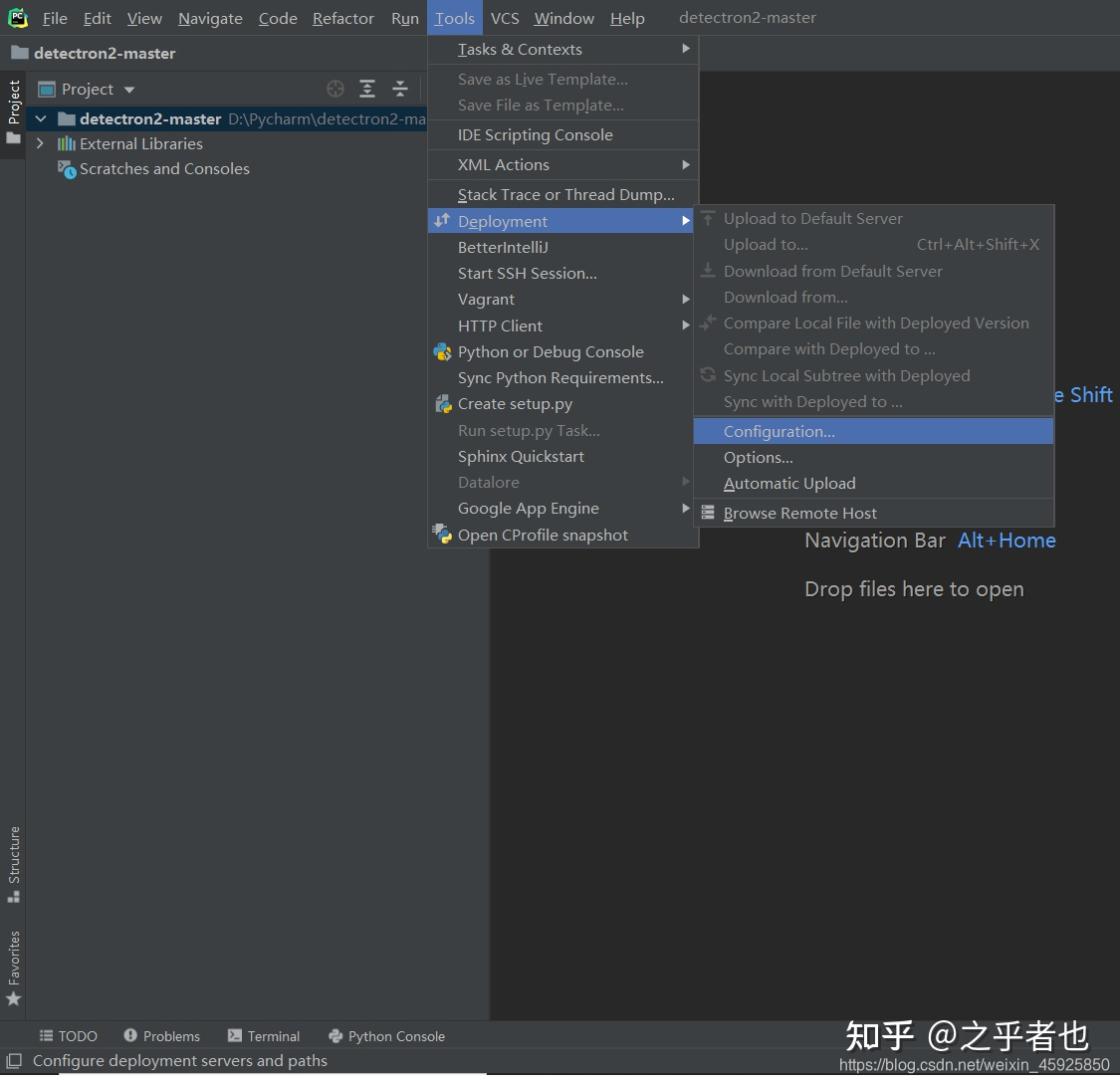
②依次点击+>>SFTP随便创建一个自己的名字我这里是(detectron2)
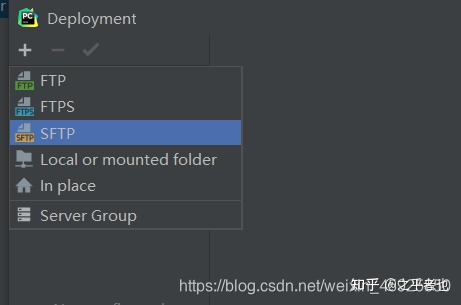
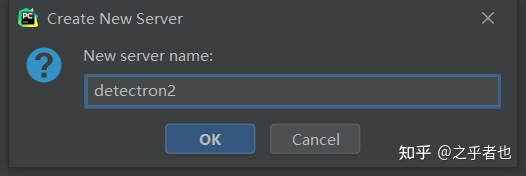
③在Host:填入你服务器的ip地址,Port:默认22,User name:user,设置完后点击Test_Connection测试一下是否连接成功
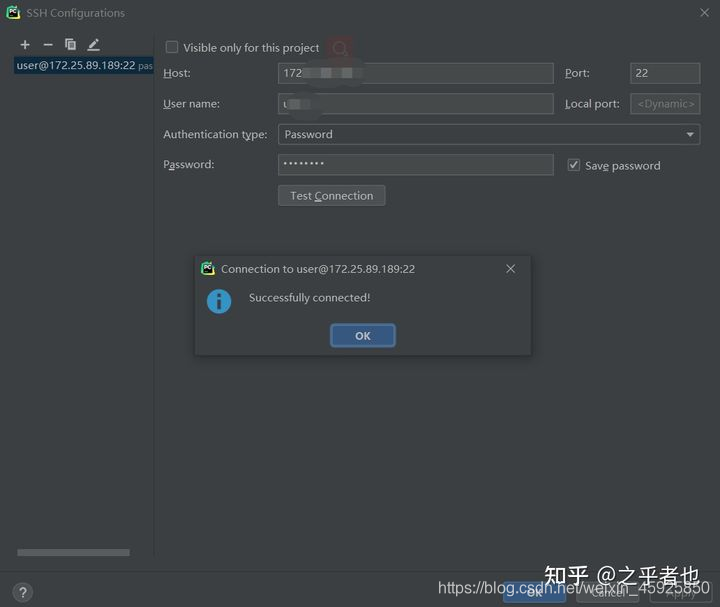 ④Root path:填写你代码位于服务器中的文件夹最后点击ok。
④Root path:填写你代码位于服务器中的文件夹最后点击ok。

⑤设置完后回到主页面依次按下图点击会打开你服务器的文件夹,致此证明你已设置连接成功。
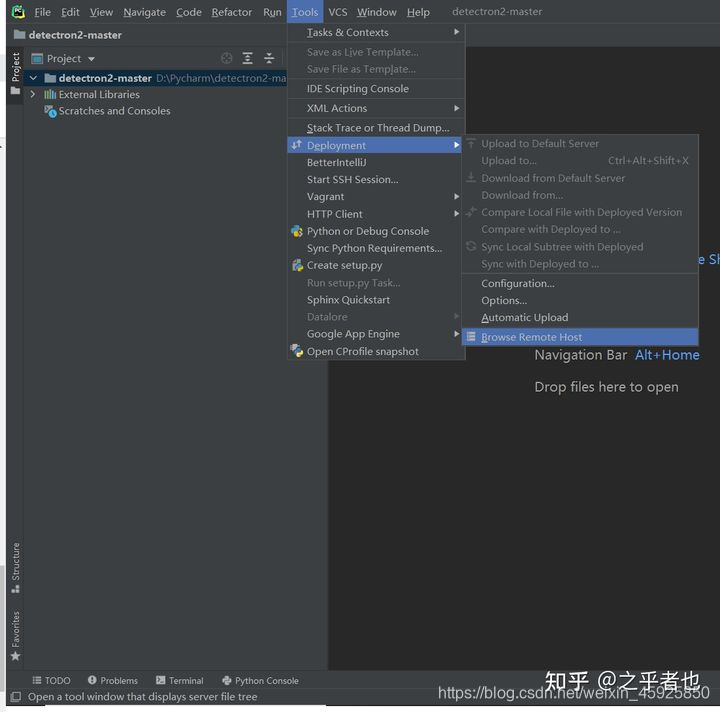
 ⑥配置使用服务器的编译环境,依次点击Files>>Setting >>Python Interpreter>>Add
⑥配置使用服务器的编译环境,依次点击Files>>Setting >>Python Interpreter>>Add
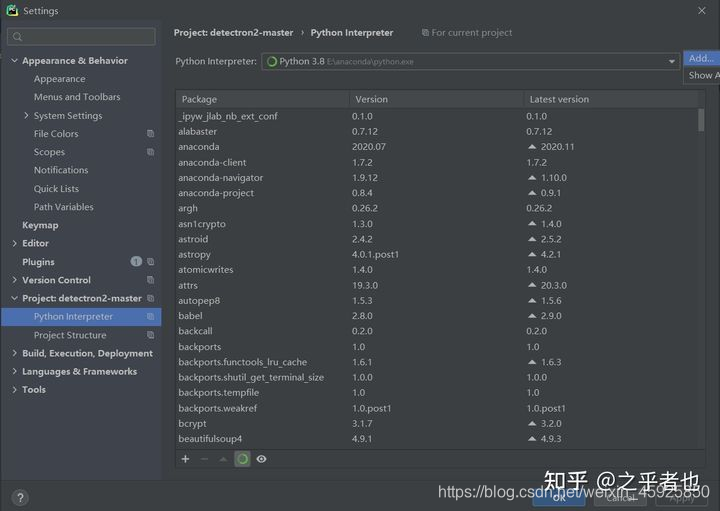 ⑦选择SSH Interpreter,因为前面已经配置过sever configuration,所以直接选择已经存在的最后点击next。
⑦选择SSH Interpreter,因为前面已经配置过sever configuration,所以直接选择已经存在的最后点击next。
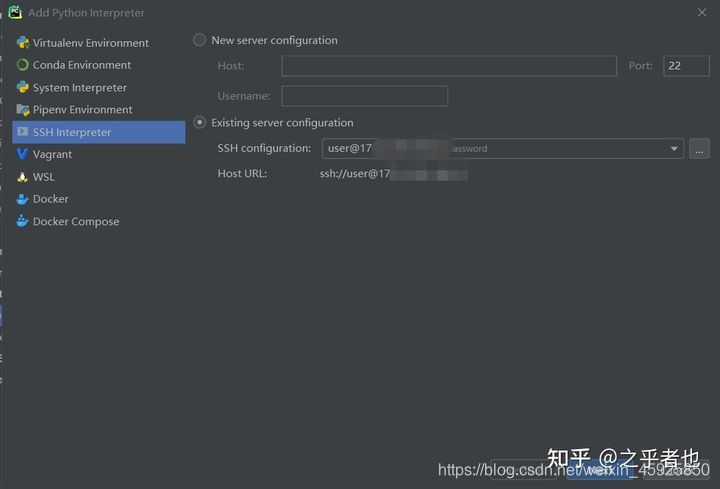 ⑧Interpretersh是选择你在服务器中安装的anaconda路径中自己创造的虚拟环境(比如我的虚拟环境是detectron2)找到bin下面的python。Sync folders:是同步代码的本地文件路径和服务器中的路径最后点击finish。
⑧Interpretersh是选择你在服务器中安装的anaconda路径中自己创造的虚拟环境(比如我的虚拟环境是detectron2)找到bin下面的python。Sync folders:是同步代码的本地文件路径和服务器中的路径最后点击finish。
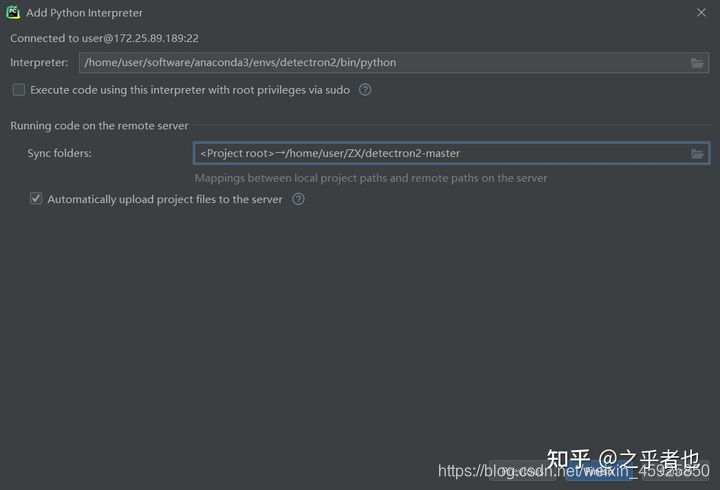 ⑨右键创建的文件夹依次选择Deployment>>Download,根据你的网速代码会从服务器上同步到你本地文件夹。将代码从本地同步到服务器也是一样,点击Upload to …。
⑨右键创建的文件夹依次选择Deployment>>Download,根据你的网速代码会从服务器上同步到你本地文件夹。将代码从本地同步到服务器也是一样,点击Upload to …。
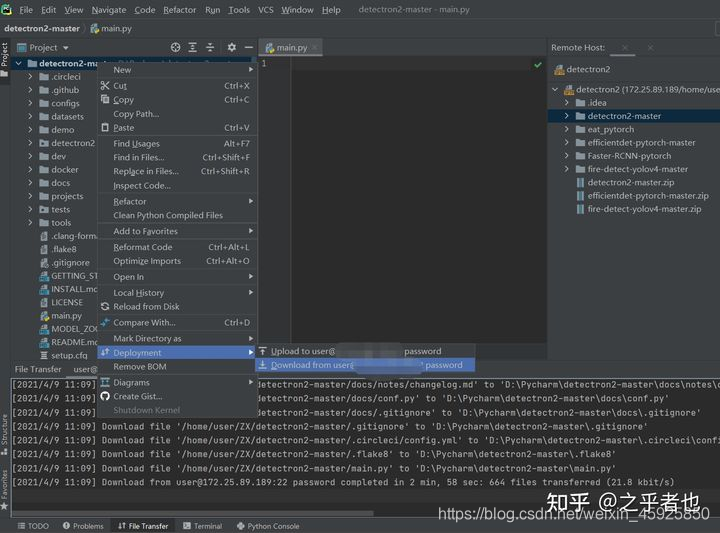
总结
以前我老觉得分享博客太花费时间,很多东西自己会了就过去了,但是人的记忆是有限的,一段时间后不用就又忘记了,从长远的角度看这花费了更多的时间和精力,所以我一直潜水,直到现在才发布我的第一篇技术博客虽然不美观但是很细致,希望能帮到大家,以后我会陆续的分享在科研中花了大量时间趟过的一些坑。
更多推荐
 已为社区贡献1条内容
已为社区贡献1条内容










所有评论(0)